Tabla de contenido
En este tutorial, aprenderás a convertir un buzón de usuario (también conocido como "buzón normal") en buzón compartido o un buzón compartido en buzón de usuario en Office365. Una de las características más útiles de Office 365, es la posibilidad de crear buzones compartidos. A un buzón compartido pueden acceder muchos usuarios y a diferencia de un buzón de usuario, no requiere una licencia.
Microsoft 365 (antes conocido como "Office365"), te da la opción de convertir un buzón normal en uno compartido, o de convertir un buzón compartido en uno normal, para cubrir tus necesidades.
Nota: Los pasos necesarios para crear un nuevo buzón compartido se encuentran en este artículo:
- Cómo crear y configurar un buzón compartido en Office 365
Cómo convertir un buzón de usuario en compartido en Microsoft 365.
La conversión de un buzón de correo ordinario en uno compartido suele ser necesaria cuando un empleado deja la empresa para mantener el contacto con los clientes que enviaron correos electrónicos a la dirección del antiguo empleado. Para cambiar un buzón de correo ordinario en uno compartido:
1. Iniciar sesión al centro de administración de Office 365 y vaya a Usuarios > Usuarios activos .
2. Seleccione el buzón de usuario que quiere convertir en un buzón compartido.
3. En Correo opciones, seleccione Convertir en buzón compartido . *
Nota: Si la opción Convertir en buzón compartido, no está disponible proceda y asigne una licencia al buzón, ya que es necesaria para la conversión (después de la conversión puede eliminar la licencia).

4. Pulse Convertir .
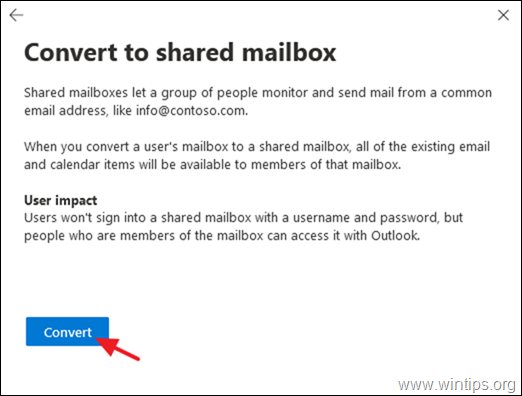
5. Cuando el buzón se haya convertido, haga clic en Hecho .
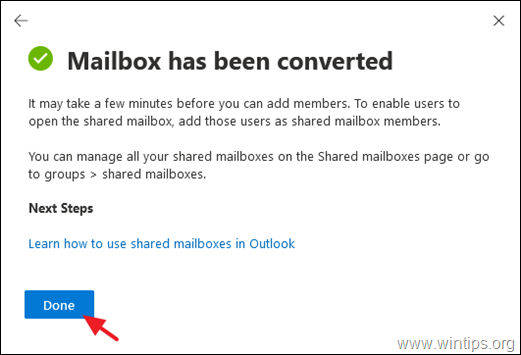
6. Por último, desde la página principal del centro de administración de Office 365, navegue hasta Grupos > Buzones compartidos. Seleccione el nuevo buzón compartido y haga clic en Editar en Miembros y Añadir los usuarios que podrán acceder al buzón compartido.
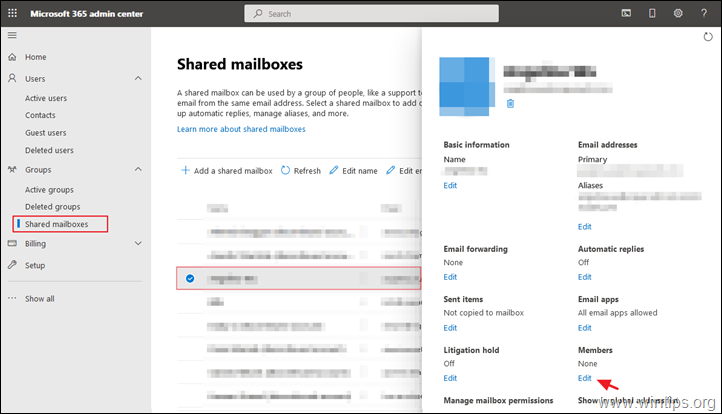
Cómo convertir un buzón compartido en un buzón normal.
Nota: Tenga en cuenta que los Buzones Regulares necesitan una licencia para funcionar. Por lo tanto, proceda y asigne una licencia después de la conversión. Para cambiar un Buzón Compartido a un Buzón de Usuario:
1. En el centro de administración de Office 365, haga clic en Mostrar todo y luego haga clic en Intercambio.
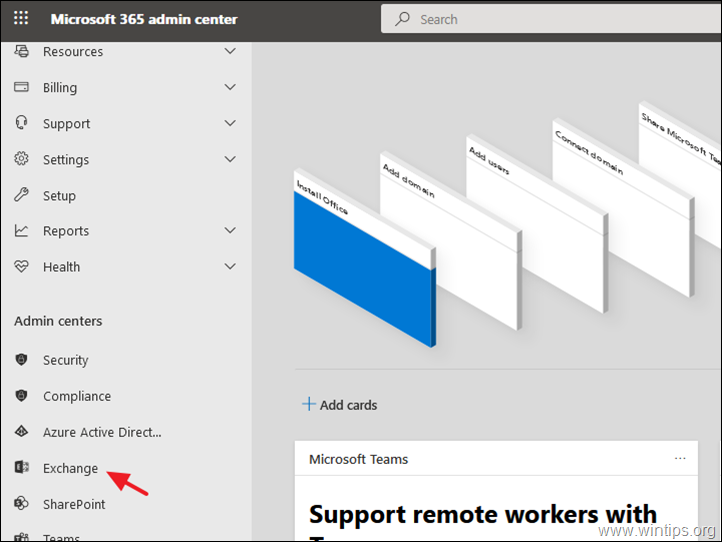
2. En el Centro de Administración de Exchange, vaya a destinatarios > compartido .
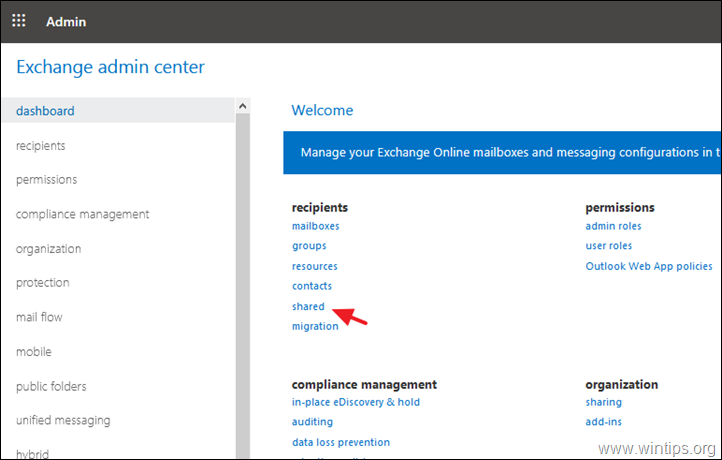
3. Seleccione el Buzón compartido que desea convertir en buzón de usuario.
4. Haga clic en Convertir en Convertir en buzón normal.
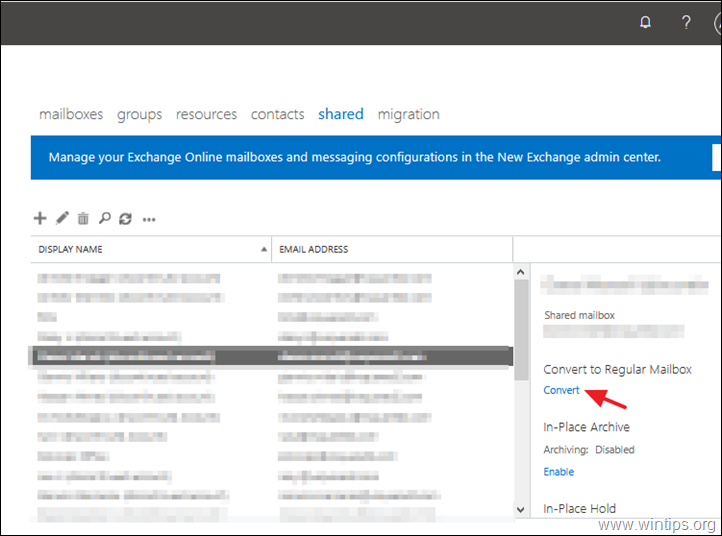
5. Cuando aparezca el mensaje de advertencia, haga clic en OK para continuar. *
Nota: No olvide asignar una licencia al buzón después de la conversión, para que el buzón del usuario funcione.
6. Cuando la conversión se haya completado, haga clic en Cerrar.
7. Ahora, desde el centro de administración de Office 365, vaya a Usuarios > Usuarios activos.
8. Seleccione el nuevo buzón de usuario y luego haga clic en Licencias y aplicaciones.
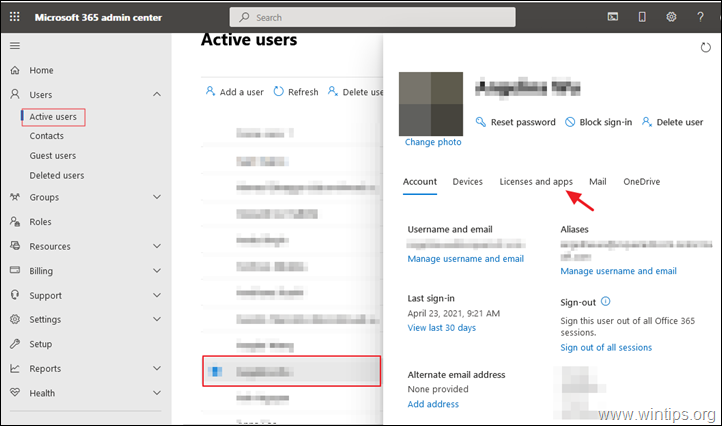
9. Finalmente, asignar una licencia y haga clic en Guardar los cambios .
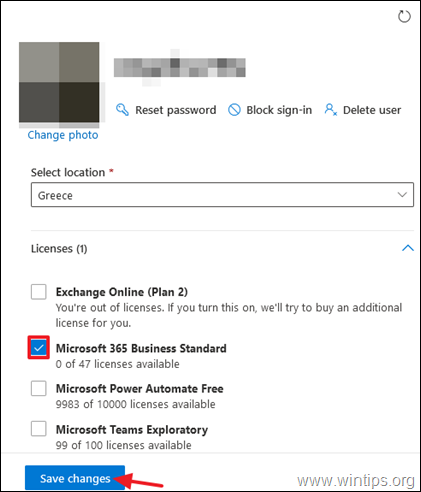
Si esta guía te ha servido de ayuda, déjame un comentario sobre tu experiencia y comparte esta guía para ayudar a los demás.

andy dawis
El blog de un administrador de sistemas sobre Windows





